Backend - Eclipse 软件写 java 项目
目录
一、下载并安装
1. 下载
2. 下载 java ee packages
3. 创建安装文件夹
二、创建java项目
1. 打开eclipse软件
2. 创建项目
3. 创建包与类
4. eclipse工作目录
三、eclipse基础配置
1. eclipse配置快捷提示
2. eclipse 查看源码配置
3. 浏览目录用树状显示
四、eclipse使用小技巧
1.eclipse 运行时
(1)先检查是否保存文件
(2)运行单个文件
2. eclipse 快捷键
(1)ctrl+shift+F
(2)Alt+/
3.eclipse注释
(1)// 单行注释
(2)/* 多行注释 */
(3)/** 方法注释 */
一、下载并安装
1. 下载
链接:https://www.eclipse.org/downloads
2. 下载 java ee packages
在下载界面上选择java ee的 packages 下载(Eclipse IDE for Enterprise Java and Web Developers)
3. 创建安装文件夹
在内存大、合理的路径下,创建存放eclipse的文件夹。
将下载的压缩包放置在该文件夹下。
并直接解压即可安装。
二、创建java项目
1. 打开eclipse软件
双击eclipse的exe档。
2. 创建项目
点击工具栏File > new > other > java project(选择other中的java project,而不是直接new中的project)> 命名project name > 勾选jre是“use a project specific JRE”,并选择我们自己安装的jdk1.8.0_91 > 点击finish,完成创建。
3. 创建包与类
项目src文件夹右键 > New Package 创建包 > 包右键 > New Class 创建类。
4. eclipse工作目录
src 里存放代码。
bin 里存放运行文件。
三、eclipse基础配置
1. eclipse配置快捷提示
工具栏“Windows”> preferences > Java > Editor > Content Assist > 在Auto Activation中设置Auto activation triggers for Java的内容,在默认值“.”改成加上26个字母“.abcdefghijklmnopqrstuvwxyz”> 点击Apply and Close
2. eclipse 查看源码配置
工具栏“Windows”> preferences > Java > Installed JREs > 选中jdk1.8.0_91 > 点击Duplicate > 在JRE system libraries中点击“jdk1.8.0_91\jre\lib\rt.jar” > 点击Source Attachment > 查看关联位置是否正确后,点击OK,点击finish,点击apply,点击apply and close。
3. 浏览目录用树状显示
目录右上方三点 > Package Presentation > hierarchical。
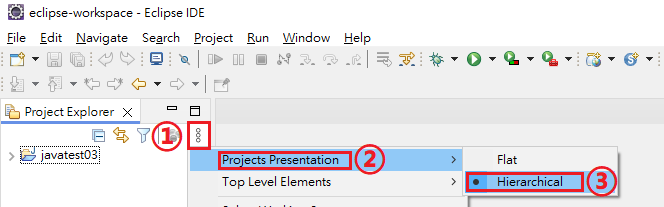
四、eclipse使用小技巧
1.eclipse 运行时
(1)先检查是否保存文件
(2)运行单个文件
内容右键 > Run as > Java Application。
2. eclipse 快捷键
(1)ctrl+shift+F
格式化文档(若快捷键不起作用,则右键>Source>Format)
(2)Alt+/
显示提示
3.eclipse注释
有三种,分别如下:
